Jeśli często korzystasz z Telegrama, być może utworzyłeś grupę w aplikacji. Ale co się stanie, jeśli z jakiegoś powodu chcesz usunąć konkretną grupę? Na szczęście jest to stosunkowo prosta procedura.
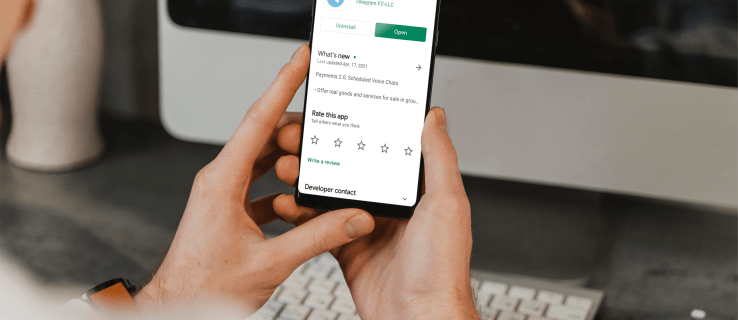
W tym artykule pokażemy, jak usuwać grupy w Telegramie na wielu popularnych urządzeniach. Bądź jednak ostrożny. Usunięta grupa jest nieodwracalna. Grupy i czaty zostaną automatycznie usunięte.
Usuń grupy telegramów na pulpicie
Kroki są takie same dla komputerów PC/Windows i Mac. Pamiętaj, że jeśli masz aplikację Telegram na swoim komputerze, musisz najpierw zmienić grupę, którą chcesz usunąć, w supergrupę, zanim będziesz mógł ją usunąć. Upewnij się, że typ Twojej grupy to „Grupa prywatna”, a nie „Grupa publiczna” lub „Grupa otwarta”, w przeciwnym razie nie zostanie ona usunięta.
Po otwarciu Telegrama w systemie Windows lub na komputerze Mac wykonaj następujące kroki, aby utworzyć supergrupę, aby móc ją usunąć:
- Kliknij ikonę z trzema kropkami „⁝”, która powinna znajdować się w prawym górnym rogu ekranu.

- Wybierz przycisk menu grupowego.
- Przejdź do opcji „Zarządzaj grupą” i kliknij ją.
- Stuknij w „Informacje o grupie”. Pojawi się ekran „Edytuj grupę”.
- Wybierz opcję „Konwertuj na supergrupę”.
- Kliknij „Konwertuj”.
- Wróć do opcji „Zarządzaj grupą”.

- Kliknij „Informacje o grupie”.
- Wybierz opcję „Usuń grupę”. Jeśli go nie widzisz, przewiń w dół, aż to zrobisz.

- Stuknij w „Usuń”. To jest ekran, który daje możliwość zmiany zdania przed potwierdzeniem, klikając „Usuń”. Pamiętaj, że usuniętej grupy nie można przywrócić.

- Kliknij opcję „Usuń”. Grupa zostanie automatycznie usunięta.
Usuń grupy w Telegramie na Androida:
- Otwórz aplikację Telegram.

- Wybierz opcję „Informacje o grupie” i kliknij na nią.
- Otwórz grupę, którą chcesz usunąć. Nazwa grupy zostanie podświetlona.
- Kliknij nazwę grupy.

- Kliknij ikonę „Pióro” w prawym górnym rogu, obok ikony z trzema kropkami „⁝”.

- Wybierz i kliknij opcję „Usuń grupę”, która jest ostatnią opcją na liście. Pojawi się komunikat ostrzegawczy, aby upewnić się, że chcesz usunąć grupę.

- Kliknij opcję „Usuń grupę”. Grupa jest teraz trwale usunięta.

Usuń grupy w Telegramie iPhone:
- Otwórz aplikację Telegram.

- Otwórz informacje o grupie telegramów.
- Wybierz i dotknij grupy, którą chcesz zakończyć. Nazwa grupy zostanie podświetlona.
- Stuknij w nazwę grupy.

- Przejdź do ikony „Edytuj” w prawym górnym rogu, obok ikony z trzema kropkami i dotknij.

- Wybierz opcję „Usuń grupę”, która jest ostatnią opcją na liście. Pojawi się komunikat ostrzegawczy, aby upewnić się, że chcesz usunąć grupę.

- Stuknij w opcję „Usuń grupę”. Grupa jest teraz trwale usunięta.

Jak usunąć członków grupy w Telegramie?
Poniższe kroki pokażą Ci, jak usunąć członków na Macu lub PC/Windows, Android lub iPhone.
Usuwanie członka grupy Telegram na Macu
- Otwórz aplikację Telegram.

- Znajdź czat grupowy zawierający członka, którego chcesz usunąć.
- Stuknij nazwę grupy u góry ekranu.

- Wybierz opcję „Edytuj” w prawym górnym rogu.

- Przewiń do członka, którego chcesz usunąć.
- Kliknij opcję „Minus” obok członka. Członek zostanie usunięty.

Usuwanie członka grupy Telegram na PC/Windows
- Otwórz aplikację Telegram.

- Przejdź do czatu grupowego, którego członkiem jest użytkownik.
- Kliknij nazwę grupy w górnej części okna.

- Przewiń w dół i poszukaj członka, którego chcesz usunąć.
- Wybierz opcję „X” obok imienia i nazwiska osoby.

- Następnie kliknij „USUŃ”, że członek zostanie usunięty.

Usuwanie członka grupy Telegram na Androidzie
- Otwórz aplikację Telegram.
- Stuknij opcję „Broadcast Chat” tuż pod banerem Telegram u góry.
- Teraz dotknij nazwy transmisji, która pojawia się na banerze. Zostaną wyświetleni członkowie grupy.
- Kliknij i przytrzymaj członka, którego chcesz usunąć.
- Wybierz baner „usuń z listy transmisji”, który się pojawi. Członek został usunięty.
Usuwanie członka grupy Telegram na iPhonie
- Otwórz aplikację Telegram.

- Przejdź do strony czatu grupowego na swoim iPhonie.
- Naciśnij ikonę profilu w prawym górnym rogu. Wyświetleni zostaną członkowie grupy.

- Wybierz członka, kładąc palec na jego nazwie.
- Przesuń palcem na imieniu członka w lewo. Pojawi się baner „Promuj, ogranicz, usuń”.

- Naciśnij opcję „Usuń”, aby usunąć członka.

Jak usunąć wiadomości czatu grupowego Telegram?
Oto kroki, aby wyjaśnić, jak usunąć wiadomości czatu grupowego z pulpitu Telegram, Androida lub iPhone'a.
Jak usunąć wiadomości czatu grupowego Telegram na pulpicie?
Kroki są takie same dla komputerów PC/Windows i Mac.
- Otwórz aplikację Telegram.

- Kliknij czat zawierający wiadomość, którą chcesz usunąć.
- Kliknij prawym przyciskiem myszy wiadomość, którą chcesz usunąć. Pojawi się wyskakujące menu.
- Kliknij „Usuń wiadomość”. Pojawi się komunikat potwierdzający.

- Kliknij „Usuń”. Wiadomość zostanie następnie usunięta z czatu.

Notatka: Jeśli od wysłania wiadomości minęło więcej niż 48 godzin, nie można jej usunąć.
Jak usunąć wiadomości czatu grupowego Telegram na Androida?
- Otwórz aplikację Telegram.

- Wybierz czat, w którym jest wiadomość. Pojawi się treść czatu.
- Kliknij i przytrzymaj wiadomość, którą chcesz usunąć. Pojawi się komunikat wyskakujący.
- Przejdź do ikony „Kosz” i kliknij. Pojawi się komunikat potwierdzający.

- Kliknij „USUŃ”, jeśli nadal chcesz go usunąć. Wiadomość zostanie usunięta.

Notatka: Jeśli od wysłania wiadomości minęło więcej niż 48 godzin, nie można jej usunąć.
Jak usunąć wiadomości czatu grupowego Telegram na iPhonie?
- Otwórz aplikację Telegram.

- Stuknij ikonę „Czaty”.

- Wybierz czat z Listy czatów, który zawiera wiadomość do usunięcia. Otworzy się pełny czat.
- Dotknij i przytrzymaj czat „Dymek wiadomości”. Nad wiadomością pojawi się pasek narzędzi.
- Kliknij opcję „Więcej” na czarnym pasku narzędzi.
- Wybierz wszystkie wiadomości, które chcesz usunąć. Obok nich pojawi się niebieski haczyk/znacznik wyboru.

- Stuknij niebieską ikonę „Kosza”, która znajduje się w lewym dolnym rogu ekranu.

- Kliknij opcję „Usuń dla mnie” w wyskakującym okienku potwierdzenia. Wybrane wiadomości zostaną usunięte.

Notatka 1: Jeśli od wysłania wiadomości minęło więcej niż 48 godzin, nie można jej usunąć.
Uwaga 2: Twoje kontakty nadal będą mogły zobaczyć usunięte wiadomości na swoich telefonach.
Uwaga 3: Możesz usuwać wiadomości tylko z własnego telefonu lub tabletu.
Dodatkowe często zadawane pytania (FAQ)
Jak opuścić grupę telegramów?
Oto, jak możesz opuścić grupę Telegram na pulpicie, Androidzie lub iPhonie.
Jak opuścić pulpit grupy Telegram?
Kroki są takie same dla komputerów PC/Windows i Mac.
1. Otwórz aplikację Telegram.
2. Wybierz grupę, którą chcesz opuścić. Grupa otworzy się wtedy w głównym panelu po prawej stronie.
3. Kliknij ikonę z trzema kropkami „⁝” w prawym górnym rogu. Pojawi się rozwijane menu.
4. Wybierz opcję „Opuść grupę”. Pojawi się komunikat potwierdzający.
5. Kliknij „Wyjdź”. Twoje członkostwo w grupie zostanie automatycznie zakończone.
Jak opuścić grupę telegramów na Androidzie?
1. Otwórz aplikację Telegram.
2. Kliknij i przytrzymaj grupę, z której chcesz wyjść. Na ekranie pojawi się menu podręczne.
3. Przejdź do opcji „Opuść grupę” i kliknij. Pojawi się komunikat potwierdzający.
4. Kliknij „OK”. Twoje członkostwo w grupie wygaśnie.
Jak opuścić grupę telegramów na iPhonie?
1. Otwórz aplikację Telegram.
2. Stuknij grupę, którą chcesz opuścić i naciśnij ikonę „I” w prawym górnym rogu ekranu.
3. Kliknij „Usuń” i „Wyjdź”.
4. Wybierz „Usuń” i ponownie kliknij „Wyjdź”. Nie jesteś już członkiem grupy.
Telegrafuj swoje nowe umiejętności na Telegramie
Teraz, gdy wiesz, jak usuwać grupy na najpopularniejszych platformach, możesz „telegrafować” lub udostępniać kroki swoim kontaktom Telegram. Pozwoli to usprawnić komunikację grupową i pozbyć się niechcianych grup lub czatów.
Czy kiedykolwiek usunąłeś grupy, wiadomości lub członków grupy w Telegramie? Jeśli wykonałeś którykolwiek z powyższych kroków, daj nam znać w sekcji komentarzy poniżej.
































